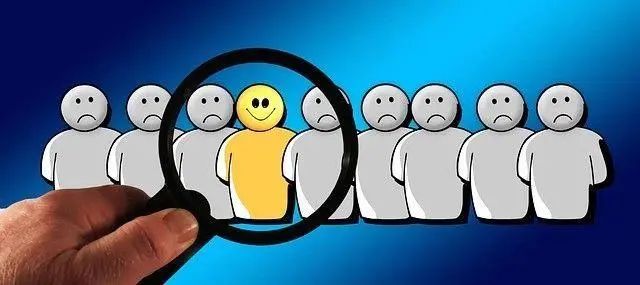职场Excel:如何快速选中数据区域? |
您所在的位置:网站首页 › 如何快速选中表格全部数据的方法 › 职场Excel:如何快速选中数据区域? |
职场Excel:如何快速选中数据区域?
|
在日常工作中,经常会遇到特别长的Excel表格,需要不停的滚动鼠标去翻看,有时候用力过猛还滚过头了,然后继续向上翻滚,好尴尬。 那么,如何在Excel中快速接选中想要的数据区域呢? 下面我通过一个具体的例子来告诉你如何高效率地去做这件小事情。 案例:领导将采购部门的《办公生活用品及价格清单》表格发给我,让美化下格式再发给客户。拿到表格后,打开后看了下Excel里有4千多种不同规格型号的产品。下面我就用这个案例数据,介绍下工作中遇到的选择数据区域问题。 问题1:如何选中全部数据? 鼠标放置在数据区域的任意单元格上,然后按下Ctrl+A,即可快速选中整个数据区域。 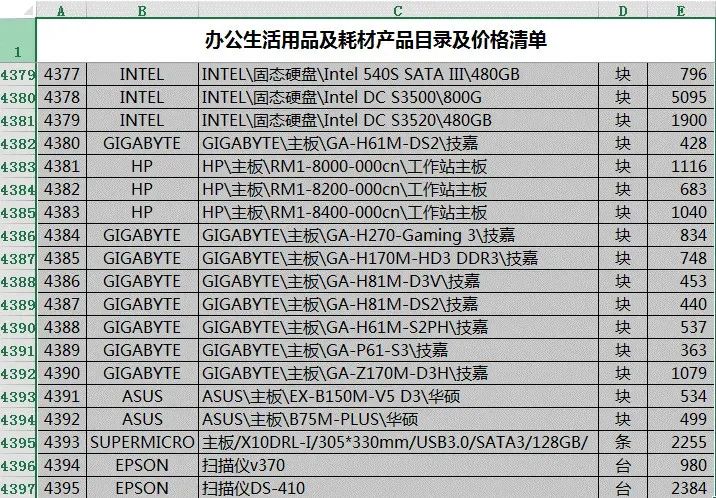
问题2:如何选中任意区域的数据? 很多时候,我们是想要选中想要的一部分数据,该怎么办呢? 方法1:按住鼠标左键拖拽法 当数据量小的情况下,拖拽鼠标是最方便的操作。还是那句话,简单的操作我们不需要浪费太多时间去思考。 方法2:名称定位法 当我们把鼠标放在下图箭头的位置时,它所在的单元格是A3,那么名称框显示为A3 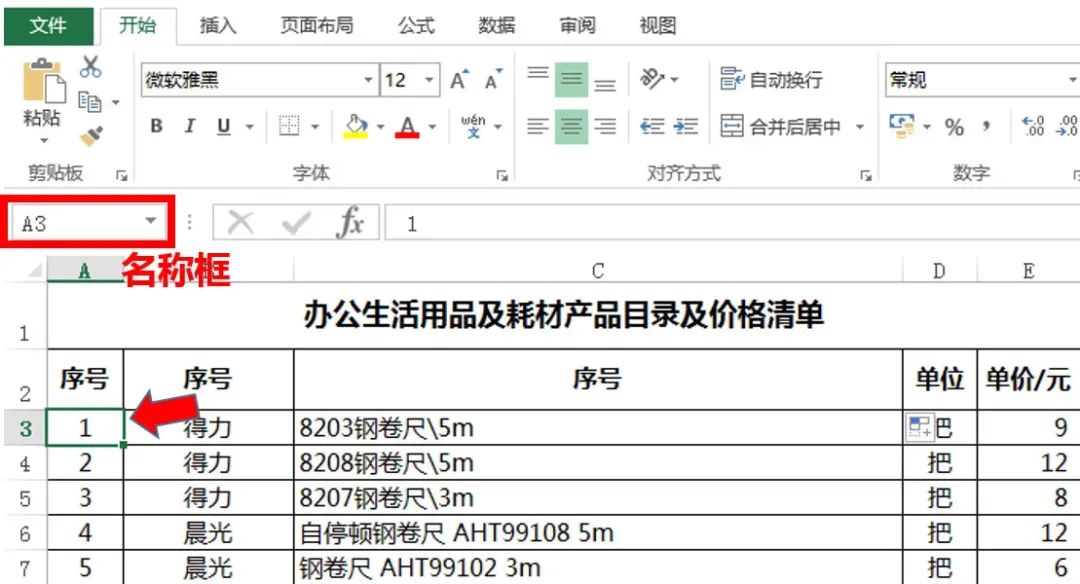
我们可以直接在名称栏写上想要选中数据的区域。比如想要选中单元格A1 到单元格E4397这个区域里的数据时,在名称栏输入A1:E4397,然后按回车键,那么就可以把这个区域的数据全部选中了。 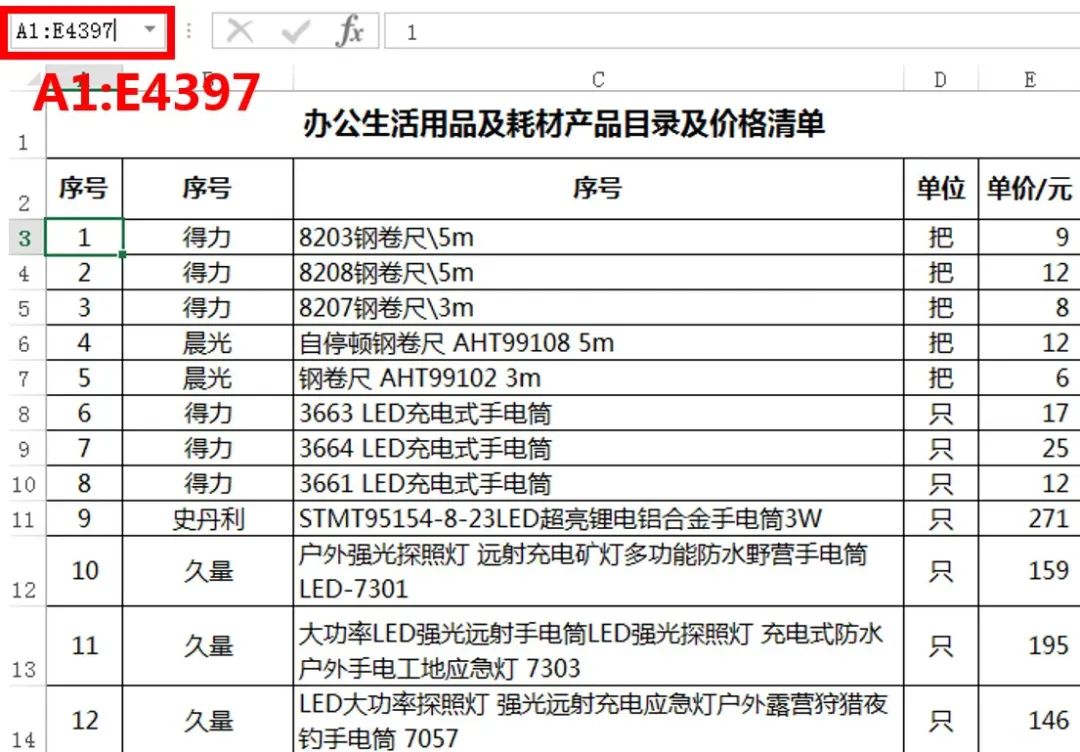
名称框输入A1:E4397,里面的冒号(:)规则表示连续 问题3:如何按条件选中数据? 在Excel菜单栏点击“开始”-“查找和选择”-“定位条件” 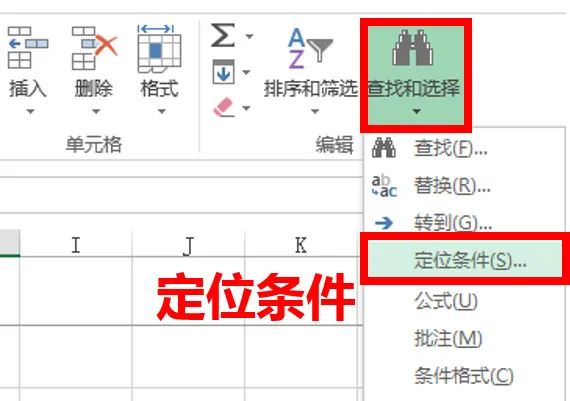
在“定位条件”里可以实现多种精准定位,比如我们要选中包含数字的所有单元格,那么选择“常量”-“数字” 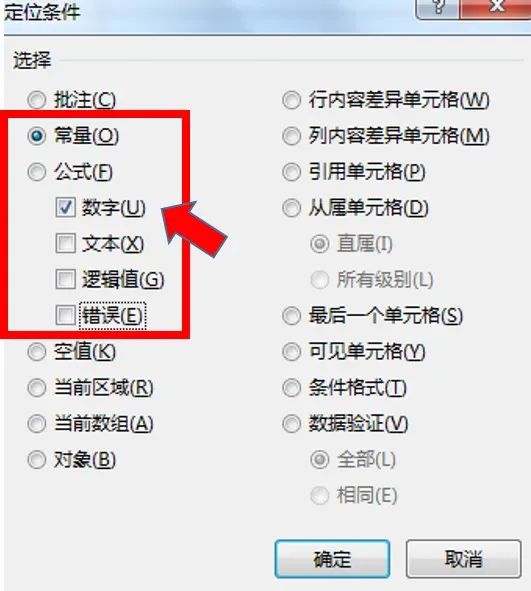
点击“确定”之后看一下应用效果:“序号”列和“价格”列的数字就都被选中了 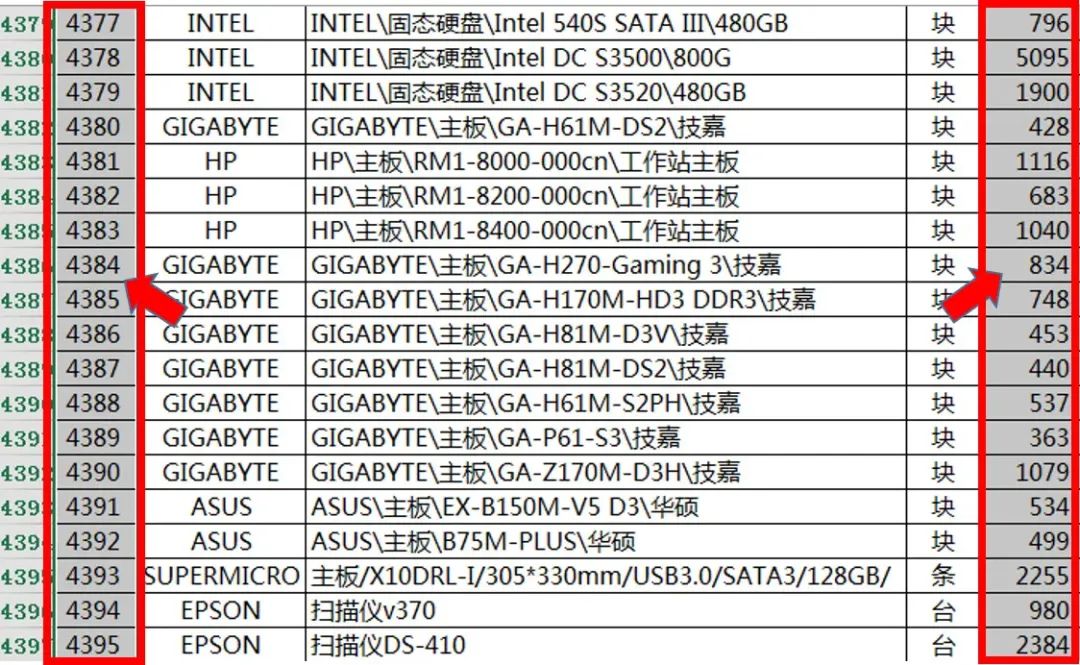
我是猴子,中科院硕士/前IBM高级软件工程师/豆瓣8分《数据分析思维》作者,我和知乎知学堂研职在线联合出品的「数据分析训练营」即将开课,3天带你掌握数据分析实用技巧,包含课程+实战带练,工作提效、升职加薪必备神器! 报名还有独家Excel自学资料领取,点击下方小程序开启数据分析升职加薪密码: 往 Python机器学习:适合新手的8个项目 期 面试被经常问的SQL窗口函数! 回 一张图看懂数据分析、机器学习、深度学习、人工智能的关系 顾 只要会复制粘贴,令人眼前一亮的创意图表你也能制作出来
⬇️点击「阅读原文」 免费报名 数据分析训练营 |
【本文地址】
今日新闻 |
推荐新闻 |